上一篇
激活教程🔑windows家庭中文版激活方法详解与常见问题解决
- 问答
- 2025-08-28 05:50:48
- 4
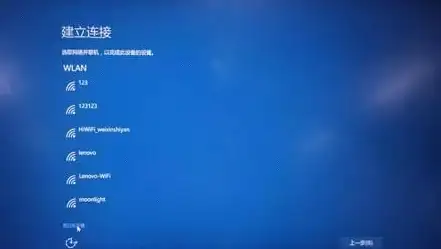
手把手教你激活Windows家庭中文版|常见问题一站式解决
刚装好系统却发现桌面有个“激活Windows”的水印?别急,这篇教程用最直白的方式帮你搞定激活问题,顺便解答那些让人头大的常见错误!
🔍 正式激活前的准备
- 确认版本:右键点击“此电脑”→选择“属性”→查看是否显示“Windows 家庭中文版”。(注意:其他版本密钥不通用!)
- 联网检查:连接稳定的网络,部分激活需在线验证。
- 备份数据:虽然激活一般不会影响文件,但以防万一总没错。
🚀 三种主流激活方式
正版密钥激活(最推荐)
适用场景:新电脑预装系统或购买官方密钥。

- 操作步骤:
- 点击开始菜单→打开“设置”→选择“更新和安全”→点击“激活”→
- 选择“更改产品密钥”→输入25位密钥(格式XXXXX-XXXXX-XXXXX-XXXXX-XXXXX)→
- 按提示完成验证即可。
- 注意:密钥需与微软账户绑定时,登录账户后自动激活。
数字许可证激活(旧设备重装专用)
适用场景:之前已激活过相同设备,重装系统后自动识别。
- 操作步骤:
- 确保主板和硬件未更换→联网登录微软账户→
- 在“设置→更新和安全→激活”中点击“疑难解答”→
- 选择“最近更改了硬件”→按指引关联设备与许可证。
电话激活(网络异常时备用)
适用场景:无法联网或服务器验证失败时。
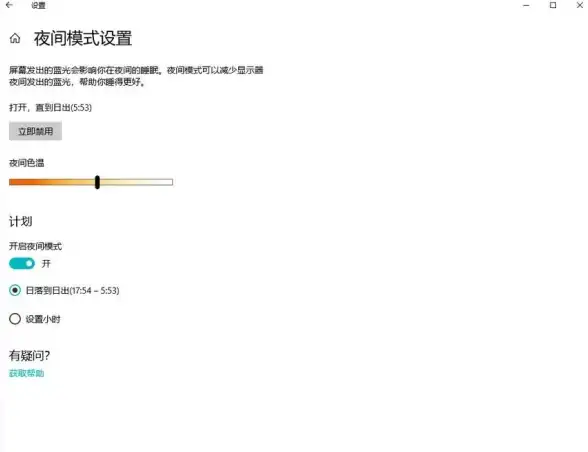
- 操作步骤:
- 密钥输入后选择“通过电话激活”→
- 拨打本地微软客服电话(400-820-3800)→
- 根据语音提示输入安装ID(9组数字)→
- 将客服提供的确认ID填入窗口即可。
❗ 高频问题解决方案
Q1:提示“密钥无效”或“已被使用”怎么办?
- 检查是否误输字母O和数字0、B和8;
- 若密钥来源可靠却仍报错,联系购买平台核对有效期。
Q2:激活后水印仍在?
- 尝试重启系统→手动点击“立即激活”→
- 若无效,以管理员身份运行CMD→输入:
slmgr /upk回车→再输入slmgr /ato回车。
Q3:突然提示“未激活”?(常见于硬件改动)
- 登录绑定微软账户→在激活页面选择“疑难解答”→
- 点击“我的设备最近有硬件更改”→选择原设备名称重置授权。
Q4:企业网络或学校电脑激活失败?
- 可能被组策略限制,联系IT管理员申请激活权限。
⚠️ 重要提醒
- 避免使用“KMS激活工具”或修改注册表,可能导致系统崩溃或安全风险;
- 某宝低价密钥可能来自批量授权,有失效风险;
- 激活成功后建议在“设置→更新和安全→激活”中确认显示“基于数字许可证激活”。
本文由 功香菱 于2025-08-28发表在【云服务器提供商】,文中图片由(功香菱)上传,本平台仅提供信息存储服务;作者观点、意见不代表本站立场,如有侵权,请联系我们删除;若有图片侵权,请您准备原始证明材料和公证书后联系我方删除!
本文链接:https://vds.7tqx.com/wenda/759766.html
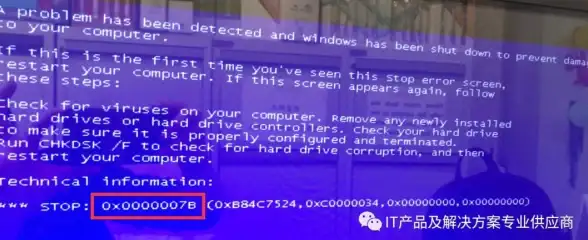






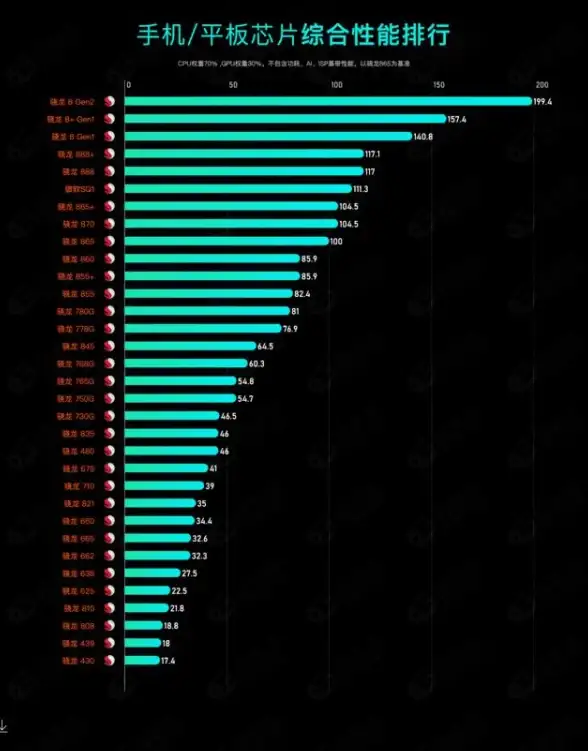

发表评论